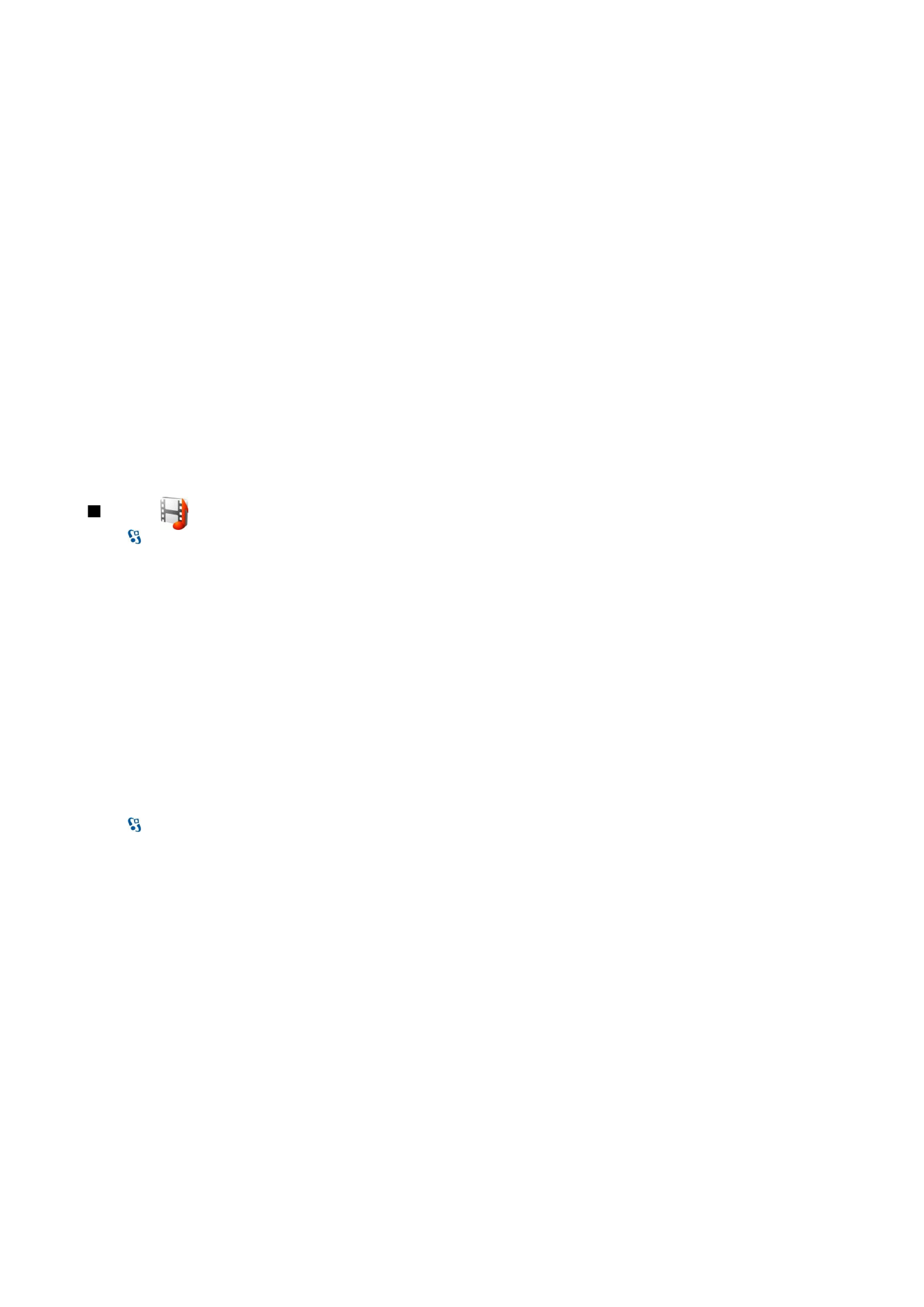
Muusikapleier ning videolõigud ja striiminglingid rakenduses RealPlayer. Pildid avanevad pildivaaturis.
Faili või kausta avamiseks liikuge sellele ja vajutage juhtnuppu.
Uue kausta koostamiseks valige fail ja seejärel
Valikud
>
Korrasta
>
Uus kaust
. Kaustade sisse ei saa kaustasid koostada.
Faili kopeerimiseks või teisaldamiseks valige vajalik fail ja siis
Valikud
>
Korrasta
>
Teisalda kausta
,
Uus kaust
,
Teisalda
m.kaardile
,
Kopeeri mälukaardile
,
Kopeeri telef. mällu
või
Teisalda telef. mällu
.
Brauseriga menüüsse Galerii failide allalaadimiseks valige
Piltide lingid
,
Videote lingid
,
Muusika lingid
või
Helinate lingid
. Brauser
avaneb ning te võite valida mõne järjehoidja või sisestada vajaliku allalaadimissaidi aadressi.
Faili otsimiseks valige
Valikud
>
Leia
. Sisestage otsitava objekti nimi. Kuvatakse otsingul leitud failid.
Pildid
Valige >
Meedia
>
Galerii
>
Fotod
.
Pildirakendused koosneb kahest vaatest:
• Pildibrauseri vaates saate korraldada, kustutada ja ümber nimetada seadmesse või mälukaardile salvestatud pilte. Lisaks
saate pilte taustpildiks määrata või neid kontaktidele lisada.
• Pildibrauseri vaates pildi valimisel avanevas pildibrauseris saate pilte vaadata ja saata.
Seade toetab järgmisi failivorminguid: JPEG, BMP, PNG ja GIF 87a/89a. Seade ei pruugi toetada failivormingute kõiki teisendeid.
Pildi avamiseks valige
Valikud
>
Ava
.
Eelmise või järgmise pildi avamiseks liikuge vasakule või paremale.
Kuvatava pildi suurendamiseks valige
Valikud
>
Suurenda
. Kuvatava pildi vähendamiseks valige
Vähenda
.
Pildi vaatamiseks täisekraanil valige
Valikud
>
Täisekraan
. Normaalvaatesse naasmiseks valige
Valikud
>
Tavaekraan
.
Pildi pööramiseks valige
Valikud
>
Pööra
. Pildi pööramiseks 90 kraadi võrra päripäeva valige
Paremale
, pildi pööramiseks 90
kraadi võrra vastupäeva valige
Vasakule
.